ID 카드를 용지 한 장에 맞춰 복사하기
ID 카드와 같은 카드 크기의 원본을 용지 한 장에 연속해서 복사할 수 있습니다.
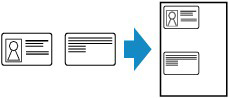
-
용지를 로드합니다.
-
홈 화면에서
 복사(Copy)를 선택합니다.
복사(Copy)를 선택합니다. 참고
참고-
롤 용지와 커트지를 모두 로드하면 어느 것을 사용할지 묻는 화면이 나타납니다. 커트지에 복사(Copy to cut sheet)를 선택합니다.
-
-
 ID 카드 복사(ID card copy)를 선택합니다.
ID 카드 복사(ID card copy)를 선택합니다. -
메시지를 확인하고 OK를 선택합니다.
-
문서 플래튼 위에 원본을 로드합니다.
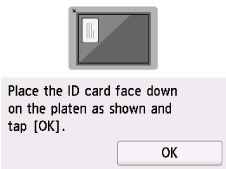
화면의 설명에 따라 원본을 로드합니다.
-
OK를 선택합니다.
-
복사 대기 화면에서 필요에 따라 설정을 지정합니다.
설정 항목에 대한 자세한 내용:
 참고
참고-
인쇄 설정 화면에서 미리 보기(Preview)를 선택한 경우 앞면의 인쇄 결과를 확인할 수 있습니다.
-
-
흑백(Black) 버튼 또는 컬러(Color) 버튼을 누릅니다.
-
원본을 뒤집어 문서 플래튼 위에 놓습니다.
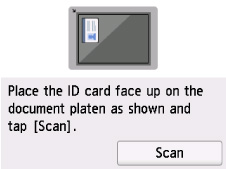
화면의 설명에 따라 원본을 로드합니다.
-
스캔(Scan)을 선택합니다.
 참고
참고
-
복사를 취소하려면 중지(Stop) 버튼을 누릅니다.

